Win11 23H2系统怎么开启网络唤醒?Win11 23H2开启网络唤醒方法
最近有很多用户更新了Win11系统,但是在更新完了之后遇到了一个常见的问题:当您的电脑进入睡眠状态后,无法通过网络唤醒。这可能导致您无法远程访问设备、无法及时接收重要通知或更新,下面就来为大家介绍网络唤醒的解决方法吧。
解决方法
1、按【 Win + X 】组合键,或【右键】点击任务栏上的【Windows开始徽标】,在打开的菜单项中,选择【设备管理器】。

2、设备管理器窗口,先展开【网络适配器】,再找到并双击【本地连接网卡】。

3、切换到【电源管理】选项,然后勾选【允许此设备唤醒计算机】。
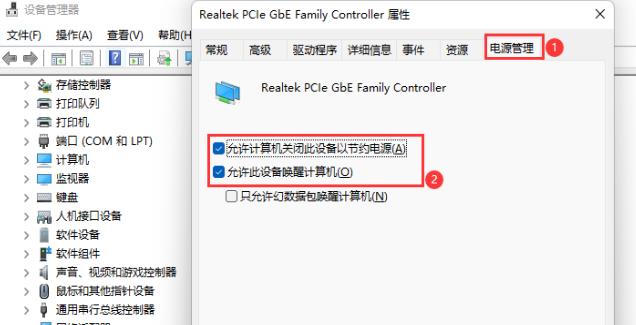
注意:睡眠状态下无法唤醒,可勾选【只允许幻数据包唤醒计算机】
4、启动【高级】选项卡下的网络唤醒(WOL)功能。
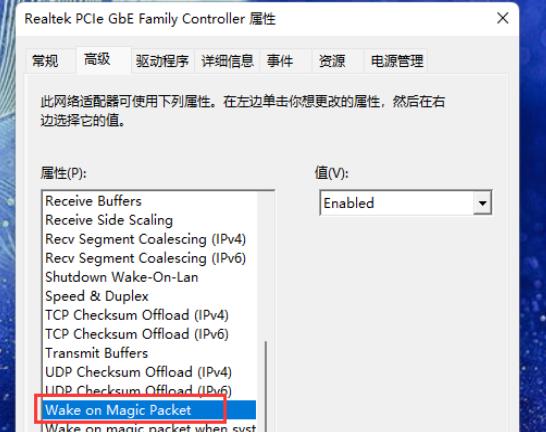
5、网络唤醒会受到快速启动的干扰,可以关闭快速启动,进入【控制面板 - 电源选项 - 选择电源按钮的功能 - 点击更改当前不可用的设置】,接着向下找到关机设置中的【启用快速启动(推荐)】取消勾选,然后单击【保存更改】。
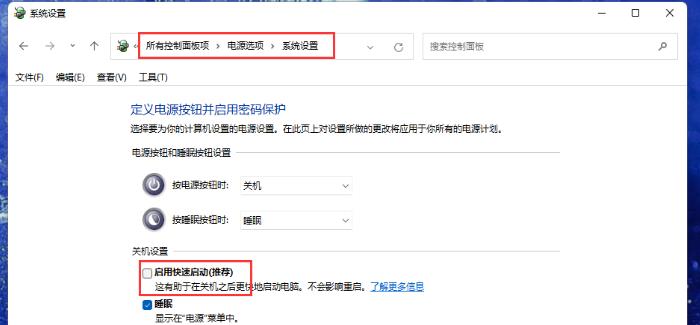
展开全部内容
相关问答
更多>
win11电脑开启热点
 2024-08-28
2024-08-28
 3332人浏览
3332人浏览
 2024-08-28
2024-08-28
 3332人浏览
3332人浏览
win11电脑热点怎么开
 在 Windows 11 中,你可以按照以下步骤开启电脑热点: 1. 点击任务栏右下角的网络图标,打开网络和 Internet 设置。 2. 在网络和 Internet 设置页面中,点击“移动热点”选项。 3. 在移动热点页面中,点击“编辑”按钮,设置热点的名称、密码等信息。 4. 设置完成后,点击“保存”按钮,即可开启电脑热点。 需要注意的是,开启电脑热点会消耗电脑的电量和网络流量,建议在使用时
在 Windows 11 中,你可以按照以下步骤开启电脑热点: 1. 点击任务栏右下角的网络图标,打开网络和 Internet 设置。 2. 在网络和 Internet 设置页面中,点击“移动热点”选项。 3. 在移动热点页面中,点击“编辑”按钮,设置热点的名称、密码等信息。 4. 设置完成后,点击“保存”按钮,即可开启电脑热点。 需要注意的是,开启电脑热点会消耗电脑的电量和网络流量,建议在使用时
 2024-09-03
2024-09-03
 3881人浏览
3881人浏览
 在 Windows 11 中,你可以按照以下步骤开启电脑热点: 1. 点击任务栏右下角的网络图标,打开网络和 Internet 设置。 2. 在网络和 Internet 设置页面中,点击“移动热点”选项。 3. 在移动热点页面中,点击“编辑”按钮,设置热点的名称、密码等信息。 4. 设置完成后,点击“保存”按钮,即可开启电脑热点。 需要注意的是,开启电脑热点会消耗电脑的电量和网络流量,建议在使用时
在 Windows 11 中,你可以按照以下步骤开启电脑热点: 1. 点击任务栏右下角的网络图标,打开网络和 Internet 设置。 2. 在网络和 Internet 设置页面中,点击“移动热点”选项。 3. 在移动热点页面中,点击“编辑”按钮,设置热点的名称、密码等信息。 4. 设置完成后,点击“保存”按钮,即可开启电脑热点。 需要注意的是,开启电脑热点会消耗电脑的电量和网络流量,建议在使用时
 2024-09-03
2024-09-03
 3881人浏览
3881人浏览
新人礼遇,下单最高立减100元
00
:00
后结束



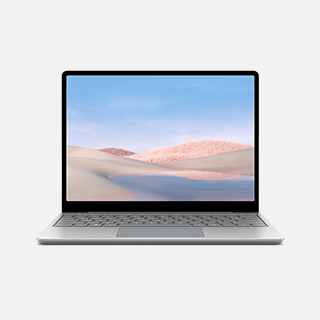
 一分钟预约、五分钟响应、低至30分钟上门
一分钟预约、五分钟响应、低至30分钟上门




